Surowy materiał nagrywany za pomocą smartfona lub aparatu cyfrowego nie zostanie zapisany w formacie pliku WebM. Jednak niektóre rejestratory ekranu i kamery internetowe mogą przechwytywać filmy w tym formacie, co oznacza, że będziesz potrzebować aplikacji do edycji wideo, aby przetworzyć filmy WebM.
Znalezienie aplikacji do edycji wideo, z której można korzystać bezpłatnie i która obsługuje ten format plików wideo, może być trudnym zadaniem. Dlatego przeczesaliśmy Internet w poszukiwaniu najlepszych darmowych edytorów wideo WebM możesz używać online lub na komputerze stacjonarnym. Oto, co wymyśliliśmy.
- Część 1:Najlepsze internetowe edytory wideo WebM
- Część 2:Najlepsze bezpłatne edytory wideo WebM na komputery stacjonarne
- Część 3:Jak edytować wideo WebM za pomocą Filmora?
Edycja filmów w Internecie ma swoje wyzwania, ponieważ większość edytorów wideo online oferuje tylko ograniczony zestaw narzędzi do edycji wideo. Mimo to oprogramowanie do edycji wideo, które opisaliśmy w tym artykule, zapewnia wszystkie opcje edycji wideo, których będziesz potrzebować, aby wypolerować swoje filmy WebM przed opublikowaniem ich w mediach społecznościowych lub przesłaniem ich do swojej witryny. Rzućmy okiem na niektóre z najlepszych edytorów wideo WebM online .
Część 1:6 najlepszych internetowych edytorów wideo WebM
Złożoność zadań edycji wideo, które chcesz wykonać, to najlepszy sposób na określenie, którego internetowego edytora wideo WebM powinieneś użyć. Jeśli więc chcesz tworzyć filmy WebM w określonym stylu, powinieneś wybrać aplikację do edycji wideo online, która pozwala zrobić znacznie więcej niż tylko przycinanie lub zmianę rozmiaru klipu wideo. Oto pięć najlepszych internetowych edytorów wideo WebM, z których możesz korzystać bezpłatnie.
1. Media.io
Ceny: bezpłatny, cena zaczyna się od 9,99 USD miesięcznie
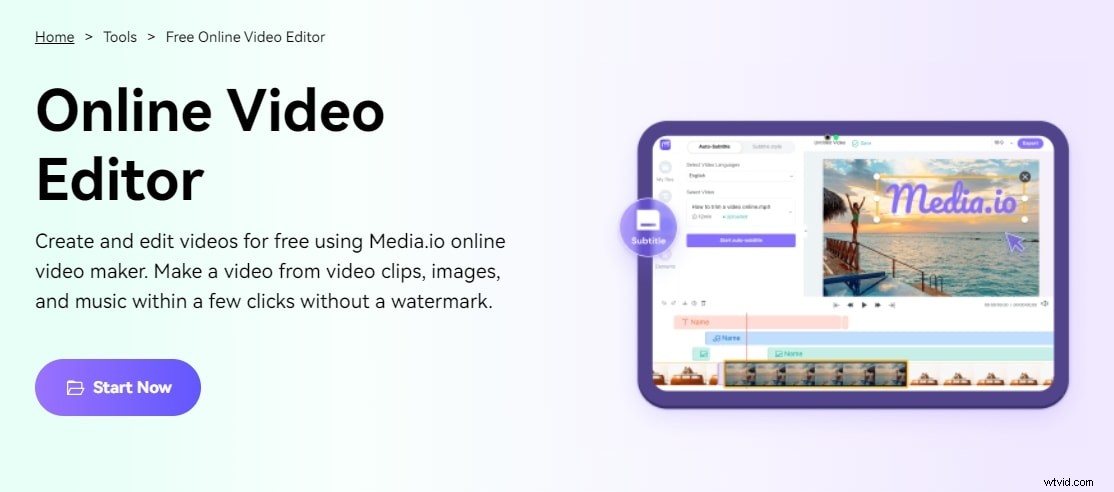
Kreatywne i niestandardowe rozwiązania wymagają dobrze wyposażonych narzędzi – a internetowy edytor wideo Media.io zapewnia dokładnie to, czego potrzebujesz na wyciągnięcie ręki. Za pomocą tego narzędzia internetowego można konwertować, kompresować i edytować pliki audio, obrazy i wideo, a także ma doskonałe wsparcie dla formatu WebM.
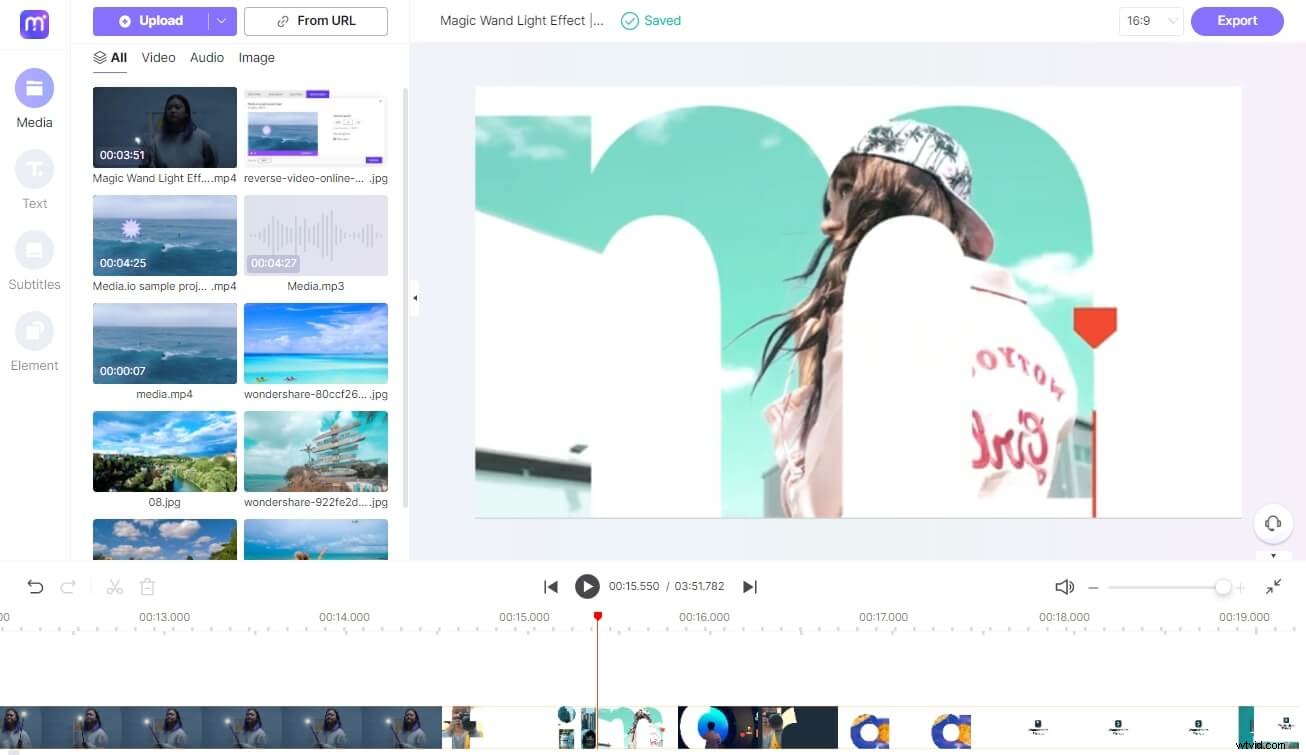
Edytor wideo online Media.io umożliwia wykonywanie prostych operacji edycji wideo, takich jak cięcie, przycinanie i obracanie wideo na urządzeniu w różnych formatach, takich jak MKV, MP4, 3GP itp. Jeśli chcesz przesłać wideo w pełnym widoku w swojej sieci społecznościowej możesz użyć edytora wideo Media.io, aby zmienić współczynnik proporcji na kwadratowy, pionowy lub poziomy.
Chociaż żaden z plików utworzonych za pomocą tego internetowego edytora wideo nie będzie oznaczony znakiem wodnym, będziesz mógł eksportować filmy w rozdzielczości 1080p.
2. ClipChamp
Cena: Bezpłatne opcje cenowe zaczynają się od 9,00 USD miesięcznie
Zanim zaczniesz edytować wideo WebM za pomocą Clipchamp, musisz najpierw skonfigurować konto. Ten internetowy edytor wideo ma już ponad 7 milionów zarejestrowanych użytkowników, co świadczy o jego możliwościach. Możesz wybierać spośród szerokiej gamy w pełni konfigurowalnych szablonów wideo, które są zoptymalizowane do użytku w różnych sieciach społecznościowych i oszczędzają czas na samodzielnym wykonywaniu zadań edycji wideo.
Clipchamp oferuje imponujące biblioteki audio i wideo, których możesz użyć do tworzenia ścieżek dźwiękowych lub jako źródło uzupełniającego materiału filmowego do swoich filmów WebM. Bezpłatna wersja tego internetowego edytora wideo umożliwia eksportowanie filmów tylko w rozdzielczości 480p i nie można korzystać z materiałów filmowych za darmo.
3. WeVideo
Cena: Bezpłatne opcje cenowe zaczynają się od 4,99 USD miesięcznie
Ta platforma do edycji wideo oferuje szeroką gamę opcji edycji wideo, dzięki czemu nie będziesz mieć problemów z przekształceniem materiału zapisanego w formacie WebM w przyciągające uwagę filmy. Narzędzia do edycji wideo, które będziesz mieć do dyspozycji w zależności od zakupionego modelu subskrypcji.
Dzięki bezpłatnej wersji WeVideo będziesz mieć tylko pięć minut czasu publikacji, nie będziesz mógł eksportować filmów WebM w rozdzielczościach większych niż 480p, a każdy utworzony film będzie oznaczony znakiem wodnym. Dlatego musisz wybrać pakiet subskrypcji Power, Unlimited, Professional lub Business, jeśli chcesz, aby Twoje filmy WebM naprawdę wyróżniały się w mediach społecznościowych.
4. Magisto
Cena: Bezpłatne opcje cenowe zaczynają się od 4,99 USD
Twórcy treści wideo, którzy publikują swoje filmy na Instagramie, Facebooku lub YouTube, pokochają Magisto. Ten internetowy edytor wideo jest zasilany przez sztuczną inteligencję, która wykonuje całą edycję wideo za Ciebie, co pozwala po prostu importować filmy WebM, które chcesz edytować, wybrać styl edycji wideo i cieszyć się wynikami. Ponadto możesz wybierać spośród setek dostosowywalnych szablonów, które można wykorzystać do promowania firmy lub tworzenia filmu walentynkowego.
Czas trwania filmów, które możesz tworzyć za pomocą Magisto, zależy od posiadanego modelu subskrypcji, ale nawet jeśli wybierzesz najdroższą wersję Magisto, nadal nie będziesz w stanie eksportować filmów dłuższych niż 10 minut.
5. Online UniConverter
Cena: Bezpłatne opcje cenowe zaczynają się od 2,95 USD miesięcznie
Online UniConverter może być używany do konwersji, kompresji lub edycji plików audio i wideo za darmo, chociaż opcje będą ograniczone, jeśli zdecydujesz się na darmową wersję aplikacji internetowej. Darmowy edytor wideo umożliwia wykonywanie podstawowych czynności związanych z edycją wideo, takich jak przycinanie, przycinanie lub obracanie filmów. Ponadto możesz dostosować wartości odcienia, nasycenia lub jasności wszystkich plików WebM, które edytujesz za pomocą Online UniConverter.
Żaden z filmów, które edytujesz za pomocą tego internetowego edytora wideo, nie będzie oznaczony znakiem wodnym, ale eksportowanie filmów w rozdzielczościach większych niż 1080p nie jest opcją.
6. Konwersja
Cena: Bezpłatnie
Mimo że jest to przede wszystkim platforma do konwersji plików, która umożliwia zmianę formatu obrazów, plików PDF, plików audio lub wideo, możesz również użyć Aconvert do edycji swoich filmów WebM. Nie możesz zrobić nic więcej poza wycinaniem, przycinaniem, obracaniem lub łączeniem klipów wideo. Ponadto na tę platformę nie można przesyłać klipów wideo większych niż 200 MB, co może utrudnić proces edycji wideo, ponieważ filmy WebM mogą z łatwością przekroczyć ten limit rozmiaru.
Aconvert jest daleki od bycia idealnym edytorem wideo WebM, ale nadal oferuje wystarczająco dużo opcji edycji wideo, aby umożliwić tworzenie filmów, które można udostępniać online.
Część 2:5 najlepszych darmowych edytorów wideo WebM na komputer
Oprogramowanie do edycji wideo na komputery stacjonarne jest zwykle znacznie bardziej wydajne niż te, których można używać tylko online, co sprawia, że edycja filmów WebM nieco łatwiej. Oto niektóre z najlepszych edytorów wideo WebM na komputery stacjonarne, z których możesz korzystać bezpłatnie na komputerach Mac lub PC.
1. VSDC
Kompatybilność: Windows XP lub nowszy
Edycja filmów WebM za pomocą VSDC nie różni się niczym od edycji dowolnego innego typu wideo, ponieważ wystarczy zaimportować wideo do edytora, dodać je do osi czasu, a następnie usunąć wszystkie segmenty, których nie chcesz używać. Intuicyjny interfejs VSDC ułatwia przycinanie, przycinanie lub maskowanie filmów, ponieważ możesz uzyskać dostęp do dowolnej z tych opcji za pomocą jednego kliknięcia. Co więcej, narzędzie stabilizacji wideo umożliwia przekształcenie drżącego materiału w idealnie płynne ujęcia.
VSDC zawiera narzędzie do przesyłania YouTube i umożliwia udostępnianie filmów z WebM na Facebooku, Instagramie lub Vimeo. Ponadto możesz użyć tego oprogramowania do edycji wideo, aby zmienić format plików wideo.
2. OpenShot
Kompatybilność: Windows, macOS, Linux
Obsługa szerokiej gamy formatów i bogaty wybór narzędzi do edycji wideo sprawiają, że OpenShot jest doskonałym wyborem dla wszystkich twórców treści wideo, którzy chcą edytować filmy WebM. Oprócz podstawowych opcji edycji wideo, takich jak zmiana rozmiaru, przycinanie lub przycinanie, OpenShot jest wyposażony w edytor tytułów, obszerną bibliotekę efektów wizualnych i animacji oraz opcje klatek kluczowych.
Każdego z tych narzędzi do edycji wideo można użyć, aby materiał zapisany w formacie WebM wyglądał bardziej wizualnie. Niemniej jednak będziesz potrzebować przynajmniej podstawowych umiejętności edycji wideo, jeśli chcesz w pełni wykorzystać opcje edycji wideo OpenShot.
3. VLC
Kompatybilność: Windows, macOS, Linux
Oprócz tego, że jest jednym z najpopularniejszych wieloplatformowych odtwarzaczy multimedialnych, jakie kiedykolwiek stworzono, VLC jest również wyposażony w zestaw narzędzi do edycji wideo. Oprócz konwersji plików wideo WebM możesz również edytować ten typ pliku za pomocą VLC. Ten odtwarzacz multimedialny zapewnia dostęp do różnych filtrów, efektów i opcji dostosowania kolorów, których możesz użyć do dopracowania swoich filmów WebM.
Co więcej, VLC pozwala przycinać lub przycinać każdy film, który otworzysz, dzięki czemu możesz usunąć części filmów WebM, których nie chcesz udostępniać swoim odbiorcom online. Mimo to proces edycji wideo za pomocą VLC może być zbyt skomplikowany dla użytkowników komputerów PC i Mac, którzy nie znają się na technologii.
Chcesz płynnie odtwarzać filmy WebM na swoim komputerze? Sprawdź te bezpłatne odtwarzacze WebM dla urządzeń z systemem Windows i macOS.
4. Avidemux
Kompatybilność: Windows, macOS, Linux
Avidemux to prosty edytor wideo, który obsługuje szeroką gamę formatów plików wideo, ale zestaw narzędzi do edycji wideo, które oferuje, jest ograniczony. Nie potrzebujesz dużego doświadczenia w edycji wideo, aby zacząć manipulować materiałem WebM za pomocą Avidemux, ale powinieneś pamiętać, że ten wieloplatformowy edytor wideo nie oferuje zaawansowanych opcji edycji wideo.
Mimo to nadal możesz go używać do przycinania, przycinania, obracania lub zmiany rozmiaru klipów wideo, a także do stosowania wielu różnych filtrów. Dostosowanie wartości odcienia, nasycenia lub kontrastu znajduje się również na liście opcji, które będziesz mieć do dyspozycji, jeśli zdecydujesz się edytować swoje filmy WebM za pomocą Avidemux.
5. Filmora
Cena: Freemium
Kompatybilność: Windows, macOS
Tworzenie wciągającego i zabawnego wideo z plików WebM z Filmora nie jest trudnym zadaniem, ponieważ ten edytor wideo zapewnia wszystkie narzędzia, których będziesz potrzebować, aby zrealizować swoje pomysły do perfekcji. Tworzenie tytułów początkowych, napisów końcowych, stosowanie przejść między ujęciami lub dodawanie wstępnie animowanych elementów do materiału filmowego to tylko kilka z niezliczonych opcji, które będziesz mieć, jeśli zdecydujesz się edytować swoje filmy WebM za pomocą Filmora. Oprócz umożliwienia edycji filmów WebM, Filmora umożliwia również eksportowanie projektów bezpośrednio do formatu WebM do Vimeo lub YouTube.
Jeśli szukasz taniego, ale wystarczająco wydajnego oprogramowanie do załatwiania spraw, wypróbuj Filmora. To zdecydowanie karmi Twój apetyt. Kliknij poniższe przyciski, aby spróbować.
Uwaga:Istnieje kilka sposobów, aby uzyskać Filmora całkowicie za darmo. Jednym z najłatwiejszych sposobów jest polecanie znajomym pobrania Filmora, a otrzymasz punkty, aby wymienić Filmora za darmo. Aby uzyskać szczegółowe informacje na temat uzyskania Filmory za darmo, możesz sprawdzić Jak zdobyć Filmora za darmo bez pęknięć .
Część 3:Jak edytować pliki WebM w edytorze wideo Wondershare Filmora?
1. Importuj plik wideo WebM
Filmora obsługuje prawie wszystkie popularne formaty wideo, w tym WebM, kliknij ikonę Importuj na ekranie głównym, a następnie wybierz plik WebM, który chcesz edytować, a plik zostanie automatycznie załadowany do biblioteki multimediów. A następnie przeciągnij i upuść je na osi czasu poniżej. Możesz także przeciągnąć wideo do panelu osi czasu.
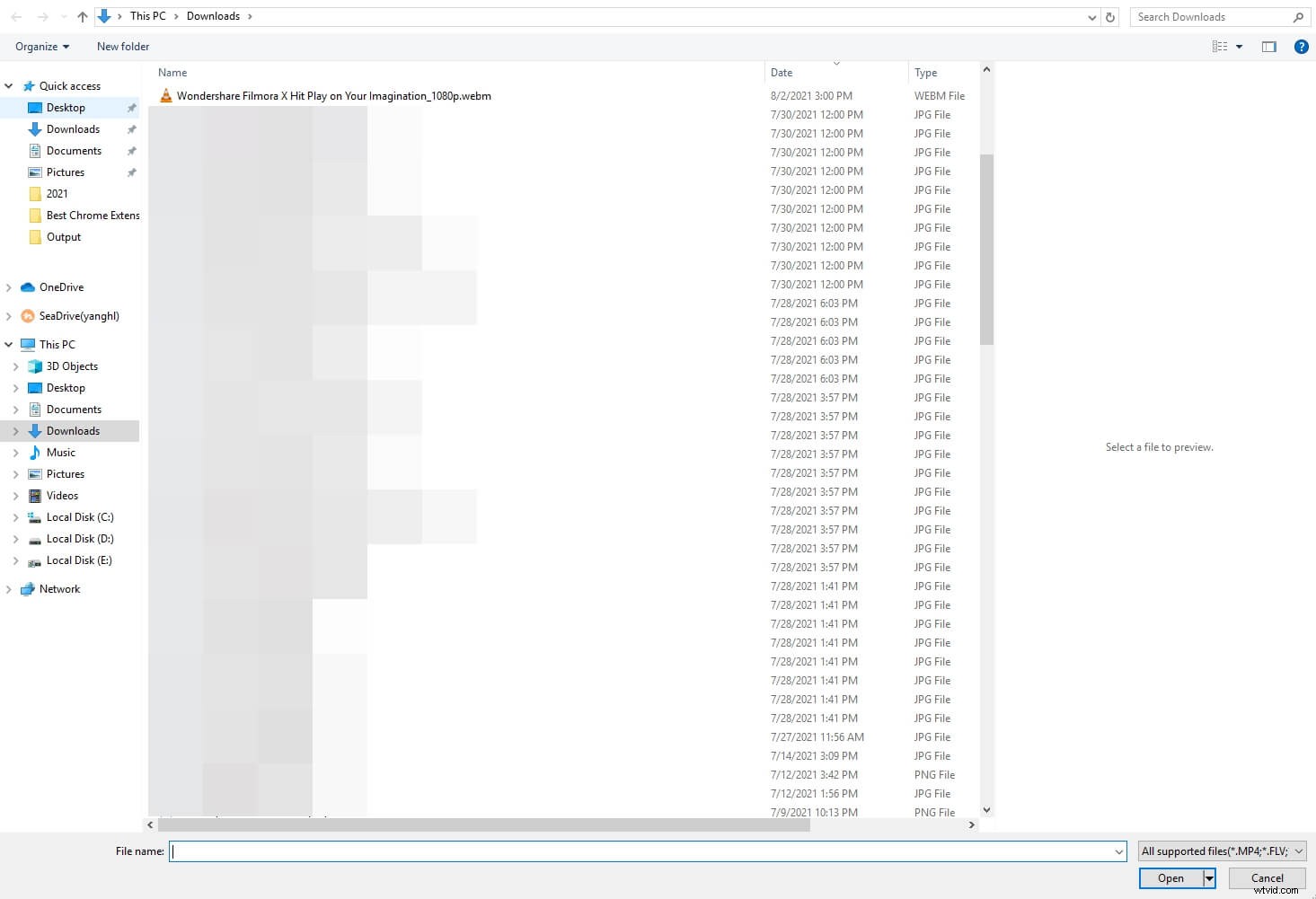
2. Edytuj wideo WebM
Przytnij lub wytnij niektóre części filmu w zależności od potrzeb. Dzięki Filmora możesz również łatwo obracać, przycinać lub zmieniać orientację wideo. Poza tym biblioteka tytułów zapewnia otwieracze, tytuły, teksty, dolne tercje lub napisy końcowe, możesz je przeciągnąć i upuścić na ścieżkę nad klipem wideo bezpośrednio, aby je zastosować.
3. Wypoleruj wideo z efektami
Dodanie efektów do wideo sprawi, że wideo będzie wyjątkowe i atrakcyjne. Biblioteka efektów w Filmorze zawiera wiele filtrów, nakładek, narzędzi i LUT, a możesz użyć paska wyszukiwania, aby szybko znaleźć powiązane efekty.
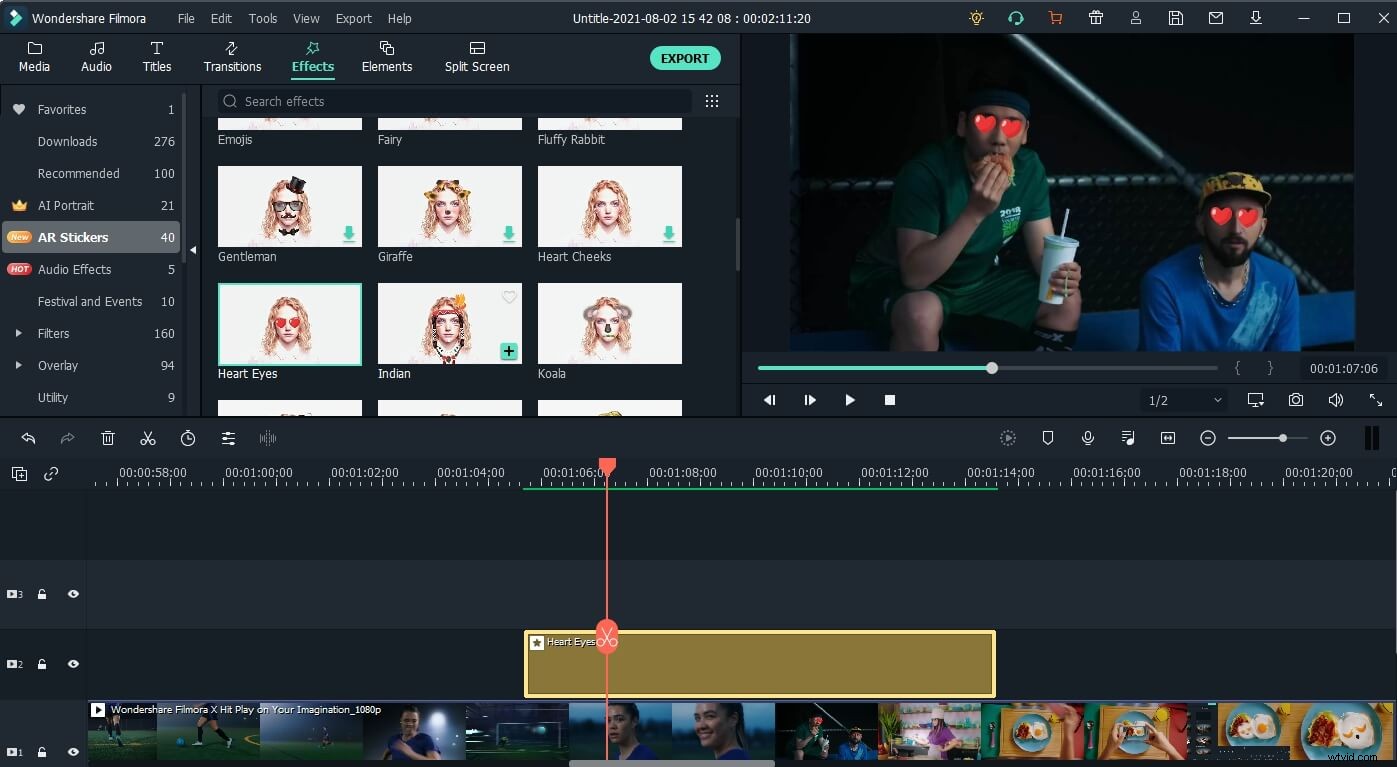
4. Eksportuj edytowane wideo WebM
Kiedy będziesz gotowy, kliknij przycisk Eksportuj. Kiedy eksportujesz edytowane wideo WebM w Filmora, możesz zapisać je w formacie MP4, MOV, MKV, F4V, WMV lub MP3, nawet bez konwertera wideo, co jest wygodne.
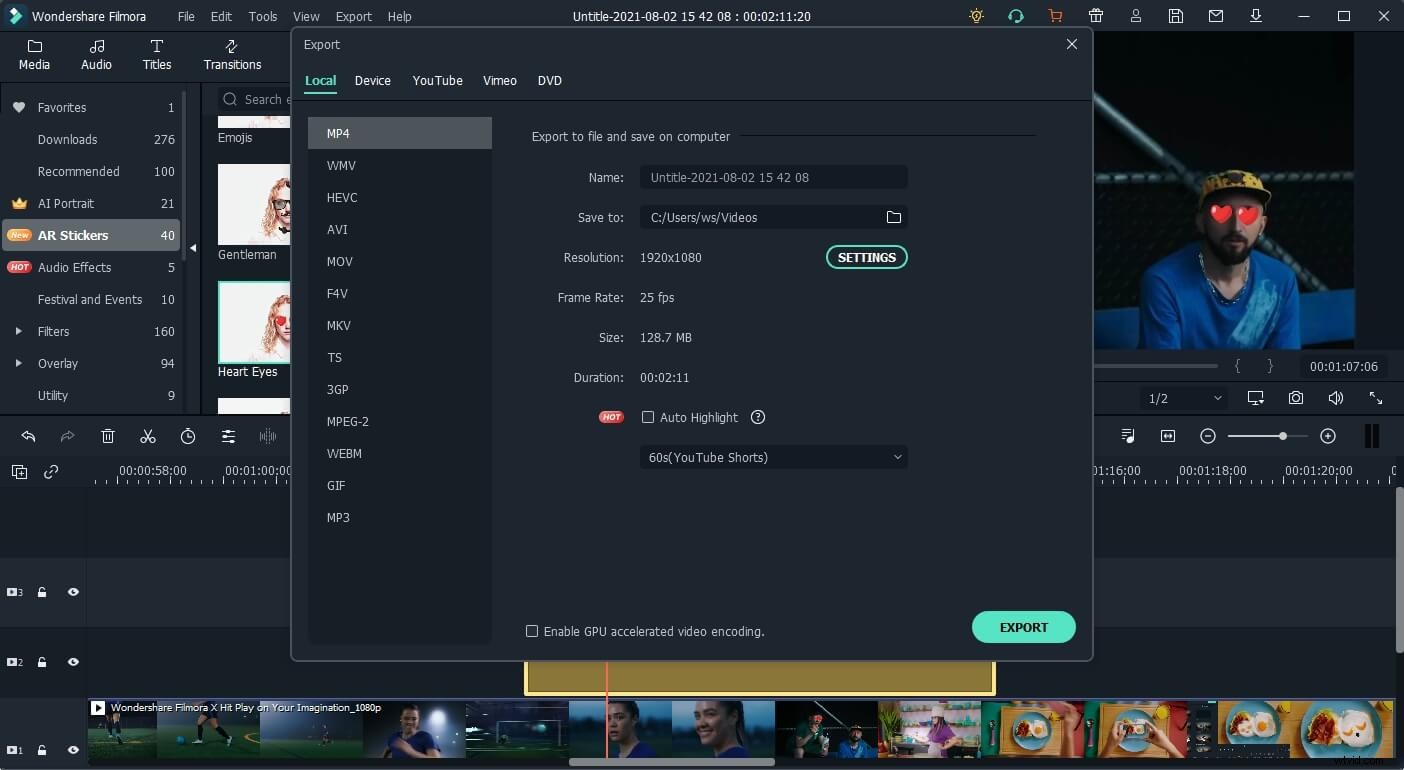
Wniosek
Znalezienie aplikacji do edycji wideo, której możesz użyć do przetwarzania plików wideo zapisanych w formacie pliku WebM, nie jest już trudne, ponieważ możesz wybierać spośród różnych opcji komputerowych i internetowych. Edytory wideo online oferują skromniejszy zestaw narzędzi do edycji wideo, dlatego należy ich używać tylko wtedy, gdy nie chcesz wykonywać złożonych zadań edycji wideo.
